Ako používať rozšírenia v aplikácii Fotky na iPhone
Rôzne / / April 22, 2022
Pokiaľ ide o úpravu fotografií a videí, je ťažké nájsť mobilnú aplikáciu so všetkými funkciami, ktoré potrebujete. V dôsledku toho môžete neustále prepínať medzi rôznymi aplikáciami na úpravu fotografií tretích strán, aby ste získali prístup k niektorým z nich vaše obľúbené funkcie alebo filtre. Aplikácia Fotky od Apple na iPhone vám poskytuje prístup k funkciám úprav vašich obľúbených aplikácií pomocou niekoľkých užitočných rozšírení.

Rozšírenia o fotografie eliminujú potrebu otvárať rovnakú fotografiu alebo video viaceré aplikácie tretích strán. Ak máte záujem dozvedieť sa viac, táto príručka vás prevedie krokmi pri pridávaní, používaní a správe rozšírení v aplikácii Fotky pre iPhone. Takže strácame ďalší čas, poďme do toho.
Ako pridať rozšírenia do aplikácie Fotky
Ak chcete používať rozšírenia, musíte si najprv stiahnuť aplikácie na úpravu fotografií, ktoré môžu fungovať ako rozšírenia v aplikácii Fotky. Je dôležité vedieť, že nie všetky aplikácie na úpravu obrázkov podporujú rozšírenia o fotografie
, ale v App Store nájdete množstvo aplikácií. Ak chcete vedieť, či vaša obľúbená aplikácia podporuje alebo nepodporuje funkciu rozšírenia, môžete si pozrieť jej popisy aplikácií v App Store.Keď si stiahnete aplikácie podporujúce funkciu rozšírenia, zobrazia sa v aplikácii Fotky.
Ako upravovať fotografie a videá pomocou rozšírení v aplikácii Fotografie
Po stiahnutí príslušných aplikácií z Apple App Store sú pripravené na použitie v aplikácii Fotky. Tu je návod, ako môžete použiť rozšírenia v aplikácii Fotky na úpravu fotiek a videí.
Krok 1: Spustite na svojom iPhone aplikáciu Fotky. Otvorte fotografiu alebo video, ktoré chcete upraviť.
Krok 2: Klepnite na možnosť Upraviť v pravom hornom rohu. Tým sa fotografia alebo video otvorí v režime úprav.

Krok 3: Klepnutím na ikonu elipsy (kruh s tromi bodkami) v pravom hornom rohu zobrazíte všetky aplikácie, ktoré podporujú rozšírenia o fotografie. Klepnite na rozšírenia, ktoré ste si stiahli a ktoré chcete použiť.
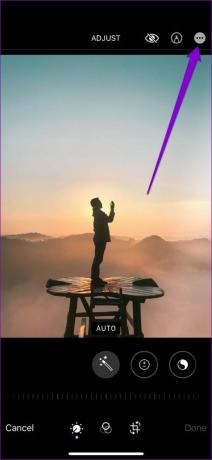

Krok 4: Na úpravu fotografie alebo videa použite funkcie úprav vybranej aplikácie. Po dokončení úprav uložte zmeny klepnutím na možnosť Hotovo v pravom hornom rohu.


Krok 5: Potom môžete znova klepnúť na ikonu ponuky s tromi bodkami v hornej časti a vybrať iné rozšírenie na úpravu fotografie alebo videa. Po úprave klepnite na Hotovo v pravom hornom rohu.


Podobne môžete použiť viacero rozšírení na úpravu fotografie alebo videa.
Krok 6: Po úprave fotografie alebo videa klepnutím na Hotovo v pravom dolnom rohu uložte zmeny a ukončite režim úprav.

Aplikácia Fotky uloží všetky upravené fotografie a videá ako nové súbory. Takže pôvodné verzie nebudú ovplyvnené.
Ako spravovať rozšírenia v aplikácii Fotky
Niekoľko aplikácií funguje ako rozšírenia v aplikácii Fotky. Ak sa teda pri svojich úpravách spoliehate na viacero aplikácií, veci sa môžu ľahko zamotať. Našťastie si tiež môžete zmeniť poradie rozšírení v aplikácii Fotky, aby sa vaše obľúbené vždy zobrazovali ako prvé.
Čítajte ďalej a zistite, ako spravovať rozšírenia v aplikácii Fotky.
Krok 1: Spustite na svojom iPhone aplikáciu Fotky. Otvorte ľubovoľnú fotografiu alebo video.
Krok 2: Klepnite na možnosť Upraviť v pravom hornom rohu.

Krok 3: Ďalej klepnite na ikonu elipsy v pravom hornom rohu. Potom na paneli Možnosti klepnite na Viac.
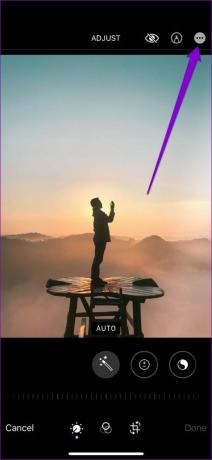

Krok 4: Zobrazí sa zoznam aplikácií, ktoré sú dostupné ako rozšírenia. Klepnutím na Upraviť vykonáte zmeny v zozname.

Krok 5: Klepnutím na zelenú ikonu plus na ľavej strane aplikácie pridáte rozšírenie medzi obľúbené. Opakujte tento postup, ak chcete pridať ďalšie rozšírenia v časti Obľúbené. Podobne môžete rozšírenie odstrániť klepnutím na červené znamienko mínus.


Krok 6: Po pridaní klepnite a podržte tri vodorovné čiary vedľa aplikácie a potiahnite ju nahor alebo nadol, aby ste zmenili poradie rozšírení. Nakoniec klepnutím na Hotovo uložte zmeny.


Keď nabudúce otvoríte rozšírenia o fotky, vaše obľúbené sa vždy zobrazia ako prvé.

Jednoduchá úprava
Úprava fotografií a videí bez prepínania medzi rôznymi aplikáciami môže byť útechou, vďaka čomu je proces oveľa rýchlejší a plynulejší. Existuje veľa aplikácií, ktoré fungujú ako rozšírenia v aplikácii Fotky. Navyše, používanie a správa týchto rozšírení o fotografie je tiež dosť jednoduchá.
Posledná aktualizácia 7. apríla 2022
Vyššie uvedený článok môže obsahovať pridružené odkazy, ktoré pomáhajú podporovať Guiding Tech. Nemá to však vplyv na našu redakčnú integritu. Obsah zostáva nezaujatý a autentický.

Napísané
Pankil je povolaním stavebný inžinier, ktorý začal svoju cestu ako spisovateľ na EOTO.tech. Nedávno sa pripojil k Guiding Tech ako spisovateľ na voľnej nohe, aby sa venoval návodom, vysvetlivkám, nákupným sprievodcom, tipom a trikom pre Android, iOS, Windows a web.



